Cool Cursors là tiện ích mở rộng mới nhất có thể giúp bạn thay đổi con trỏ chuột trên Chrome hay các trình duyệt Chromium.
Việc thay hình đổi dạng cho con trỏ chuột máy tính bây giờ dễ hơn bao giờ hết. Nhưng nếu muốn có nhiều lựa chọn phong phú thì bạn có thể dùng phần mềm hay tiện ích mở rộng. Trong bài viết này, TNS xin giới thiệu Cool Cursors một tiện ích mở rộng cung cấp rất nhiều con trỏ chuột dễ thương và độc đáo mà bạn có thể tự thiết kế thêm vào.
Bạn vào đây hay liên kết bên dưới > bấm Add to Chrome > Add extension để cài đặt tiện ích mở rộng này.
Cài đặt xong, bạn bấm vào biểu tượng Cool Cursors trên thanh công cụ để thay đổi con trỏ chuột với hai chọn lựa.
1. Biểu tượng con trỏ chuột có sẵn:
Cool Cursors có hơn 70 biểu tượng con trỏ chuột thuộc 7 chủ đề.
- Arrows (Mũi tên).
- Characters (Nhân vật).
- Circle Bubles (Chuột bong bóng tròn).
- Emoticons (Biểu tượng cảm xúc).
- Food & Drink (Đồ ăn & thức uống).
- Professions (Nghề nghiệp).
- Sports (Thể thao).
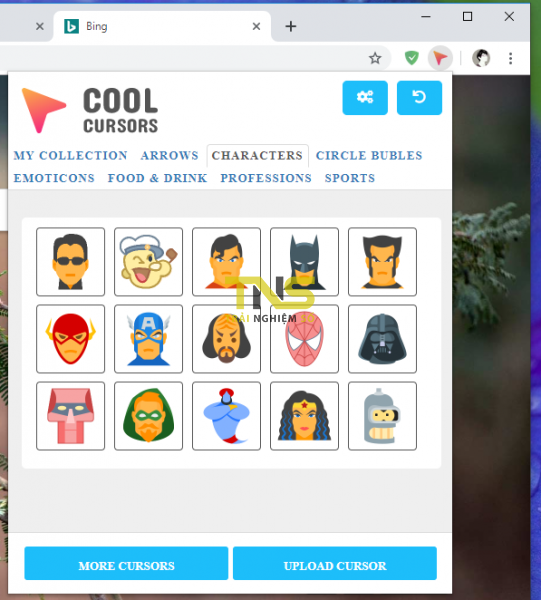
Bạn bấm vào một biểu tượng, con trỏ chuột sẽ thay đổi ngay lập tức.
2. Biểu tượng con trỏ chuột của bạn:
Bên cạnh biểu tượng có sẵn, bạn có thể tự thêm vào và sử dụng con trỏ chuột với hình ảnh mình thích.
– Trước tiên, bạn cần chuẩn bị hai bức ảnh.
- Một hình ảnh nền trong suốt kích thước ít hơn hoặc bằng 128×128 pixel dùng làm con trỏ chuột (cursor).
- Một hình ảnh nền trong suốt kích thước ít hơn hoặc bằng 128×128 pixel dùng làm tay chỉ (pointer).

– Tiếp theo, bấm Upload Cursor.
– Trong giao diện hiện ra, bạn bấm Add New để chọn hai hình ảnh đã chuẩn bị ở trên.
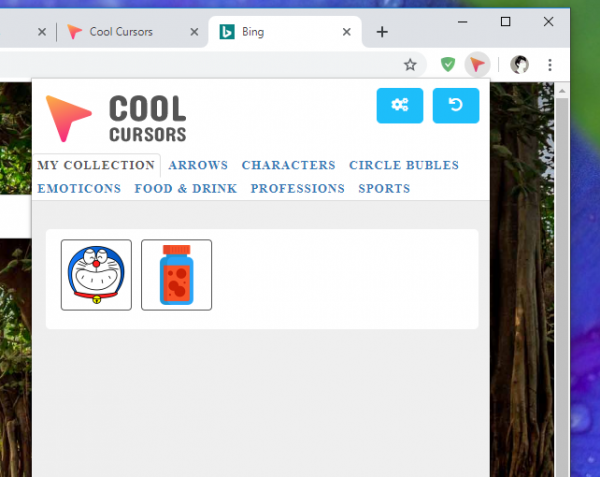
Bấm Add new để thêm các hình ảnh khác. Những biểu tượng thêm vào sẽ xuất hiện trong thẻ My Collection. Nếu muốn xóa con trò chuột thì bạn quay lại giao diện thực hiện > bấm biểu tượng thùng rác.
3. Thiết lập:
Cool Cursors còn có rất nhiều điểm thú vị khác nữa.
– Cài đặt thêm con trỏ chuột: Trên trang chủ Cool Cursors còn có nhiều biểu tượng con trỏ chuột khác. Bạn vào đây > View để xem. Hài lòng bấm Add all to Chrome để thêm vào.
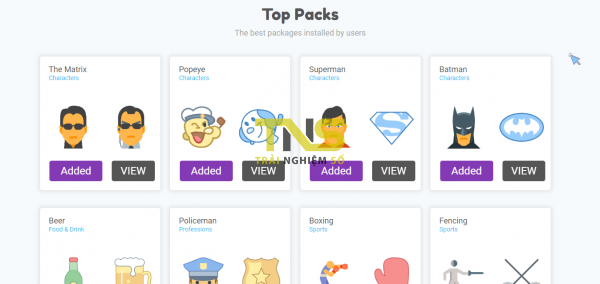
– Tinh chỉnh kích thước: Bạn bấm biểu tượng bánh răng trong giao diện pop-up của tiện ích. Sau đó, bạn di chuyển thanh trượt Set cursor size để thay đổi kích thước.
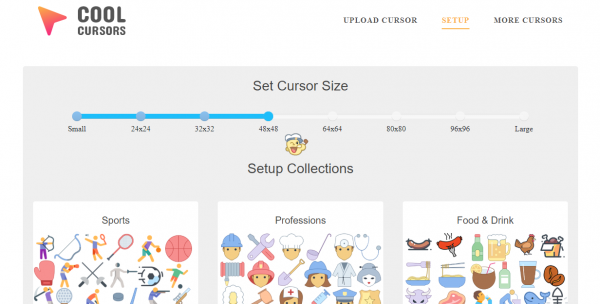
– Ẩn hiện biểu tượng con trỏ chuột mặc định: Nếu bạn không muốn sử dụng biểu tượng con trỏ chuột mặc định nào đó thì vào giao diện Set cursor size và kéo xuống dưới bấm.
- Delete: Xóa toàn bộ biểu tượng con trỏ chuột.
- Setup: Xóa một hay các biểu tượng con bên trong.
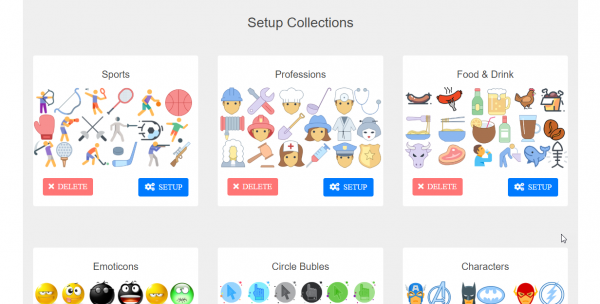
– Khôi phục biểu tượng về mặc định: Bạn mở giao diện pop-up > bấm biểu tượng refresh.
Lưu ý:
- Bạn có thể tìm kiếm các hình ảnh biểu tượng miễn phí tại đây.
- Bên cạnh Cool Cursors, bạn có thể trải nghiệm và dùng thử Custom Cursor mà TNS từng giới thiệu.
